没有dpi的鼠标怎么调dpi 鼠标dpi调节步骤
更新时间:2024-06-11 12:49:28作者:xiaoliu
在现代电脑操作中,鼠标的DPI调节是非常重要的一环,DPI即每英寸点数,决定了鼠标在屏幕上移动时的灵敏度。如果你的鼠标没有专门的DPI调节功能,又该如何调节DPI呢?在这种情况下,我们可以通过一些简单的步骤来实现鼠标DPI的调节。接下来让我们一起来探讨一下没有DPI的鼠标如何调节DPI的方法吧。
方法如下:
1.首先,部分鼠标自带调节按键。可以先查看自己的鼠标有无dpi调节键,如果有。则按一下就可切换一个档位。

2.如果鼠标没有dpi调节键,也不用担心奥。我们可以通过电脑进行调节。首先,在电脑搜索栏搜索控制面板。双击打开。
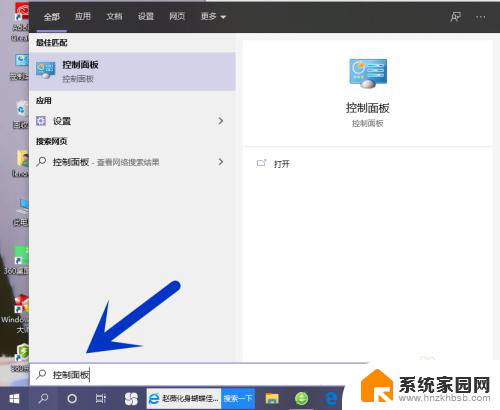
3.进入控制面板页面后,找到硬件和声音选项。双击硬件和声音进入,即可对各种硬件如打印机鼠标等进行调节。

4.进入硬件和声音的页面后,在设备和打印机一栏下面,找到鼠标选项。双击鼠标选项。
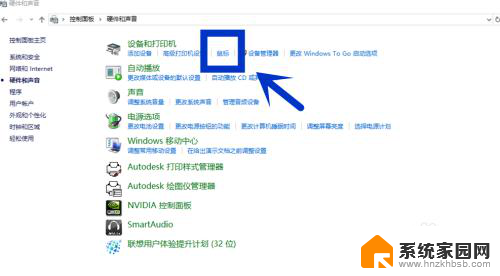
5.双击鼠标选项后,进入鼠标属性页面。直接进入到装置设定值页面,我们需要找到指针选项,并且双击进入。
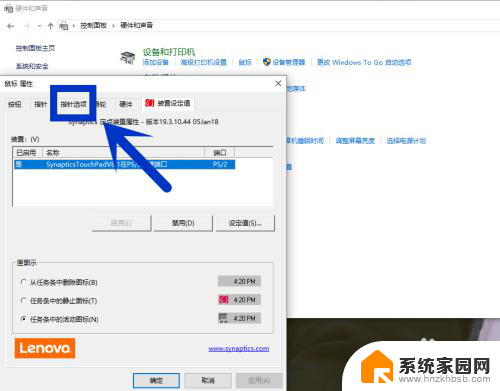
6.进入指针选项菜单后,找到下方“移动”字样。在其框中,可以通过滑杆调节指针移动速度。
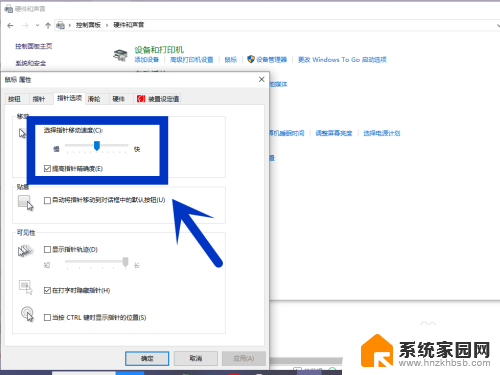
7.选择好自己想要的指针移动速度之后,点击下方确定,保存自己的设置。然后将刚刚打开的页面关闭即可。
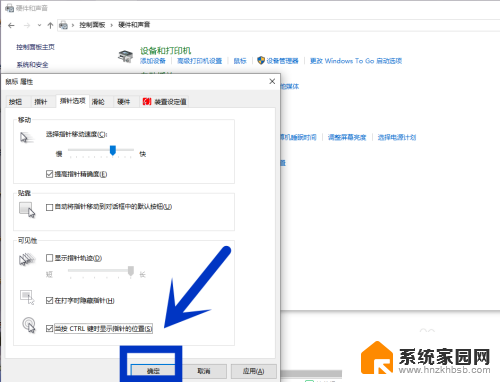
以上就是没有dpi的鼠标如何调节dpi的全部内容,如果有不清楚的用户可以参考以上小编的步骤进行操作,希望对大家有所帮助。
没有dpi的鼠标怎么调dpi 鼠标dpi调节步骤相关教程
- 鼠标dpi在哪调 鼠标dpi调节方法
- 鼠标设置dpi在哪 鼠标dpi调节技巧
- 电脑鼠标怎么调dpi 如何调整鼠标dpi
- 罗技鼠标下载什么软件调dpi 罗技g502怎么设置dpi
- 800dpi鼠标指针在第几个 鼠标dpi数值怎么选择
- 电脑鼠标如何调灵敏度 电脑鼠标灵敏度调节方法
- 台式电脑有没有鼠标的吗 没有鼠标的台式电脑怎么用
- 鼠标回报率怎么打开 鼠标回报率调节方法
- 手提电脑没有鼠标怎么拖动 没有鼠标怎么拖动窗口
- 台式机没有鼠标怎么关机 没有鼠标怎么在电脑上关机
- win家庭版怎么恢复系统 怎样恢复笔记本电脑系统
- mac怎样转换windows 苹果电脑怎么切换到windows系统
- 苹果电脑如何抹掉windows系统 Mac怎么彻底卸载Windows系统
- windows sonic有什么用 Windows Sonic音效是什么
- 怎样不让windows自动更新软件 笔记本电脑自动更新关闭教程
- windows如何关闭软件开机启动 电脑开机启动软件关闭方法
电脑教程推荐
- 1 windows系统清理c盘 Windows 清理C盘的技巧
- 2 小米突然不能快充怎么办 小米手机快充失效原因
- 3 login用户名和密码 电脑忘记用户名和密码怎么办
- 4 手机屏幕怎么设置一直亮 手机屏幕常亮设置方法
- 5 远程计算机不接受连接怎么设置 如何处理远程计算机不允许连接
- 6 windows十的截图怎么 笔记本电脑如何截屏图片
- 7 关机命令shutdown -s -t Windows关机命令 shutdown /p
- 8 日记本密码锁忘记密码怎么开 密码日记本忘记密码解决办法
- 9 手机如何更改照片的像素和大小 手机图片像素大小调整教程
- 10 移动云盘个人空间怎么清理 中国移动云盘如何清理缓存